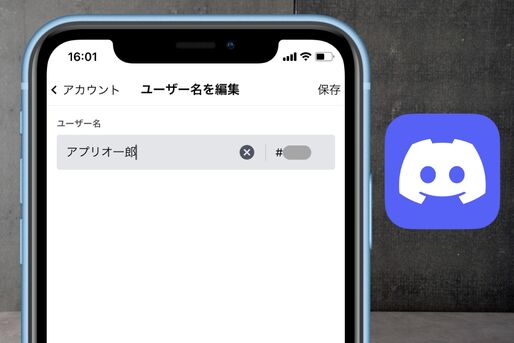ディスコード(Discord)の名前には、アカウント自体の名前である「ユーザー名」とサーバー内で使われる「ニックネーム」の2種類があります。
本記事では、ディスコードのユーザー名とニックネームの変え方ついて、PC版とスマホアプリ版(iOS/Android)それぞれで手順を解説。また、名前を変更できないときの原因や、名前に空白・絵文字を使えるかといったよくある疑問にも答えています。
ディスコードの名前は2種類
ディスコードで使われる名前には、「ユーザー名」と「ニックネーム」の2種類があります。ここではまず、ユーザー名とニックネームの違いについて解説します。
アカウント自体の名前を表す「ユーザー名」

「ユーザー名」とは、アカウント作成時に設定した名前です。アカウント自体の名前を表しており、ダイレクトメッセージ(DM)やビデオ通話では相手にユーザー名が表示されます。
フレンド追加する際には、ユーザー名と#以下に付属する4桁の数字「Discord Tag」を使います。
サーバー内で使う「ニックネーム」

「ニックネーム」は、サーバー内でのみ使われる名前です。サーバーごとに異なるニックネームを設定できます。
サーバー参加時は初期設定としてユーザー名が使われますが、あとから任意のニックネームに変更可能です。

ただし、サーバー内でニックネームを変更しても、相手にはユーザー名を見られてしまいます。
たとえばユーザー名には本名を設定していた場合、ニックネームを設定していてもサーバーのメンバーには本名を知られてしまうことになります。
ユーザー名の変え方
ユーザー名を変更する方法を、PC版とスマホアプリ版(iOS/Android)それぞれで解説します。
PC版でユーザー名を変更する

まずはじめに、画面左側のメニュー下にある設定ボタンをクリックします。

「マイアカウント」画面でユーザー名の横にある[編集]をクリックしてください。

変更したいユーザー名とパスワードを入力して[完了]をクリック。これでユーザー名の変更は完了です。
スマホアプリでユーザー名を変更する(iPhone/Android)
iOS版およびAndroid版アプリでユーザー名を変更する方法は以下の通りです。
iOS版アプリの場合


設定タブから[アカウント]→[ユーザー名]と進みます。


変更したいユーザーを入力したら、画面右上の[保存]をタップ。パスワードを入力して[完了]をタップすれば、ユーザー名の変更は完了です。
Android版アプリの場合


設定タブから[マイアカウント]→[ユーザー名]と進みます。


変更したいユーザー名を入力して、画面右下の保存アイコンをタップ。パスワードを入力したら、再び保存アイコンをタップしてください。
これでユーザー名を変更できます。
ニックネームの変え方
ユーザー名を変更する方法を、PC版とスマホアプリ版(iOS/Android)それぞれで解説します。
PC版でニックネームを変更する

ニックネームを変更したいサーバーを開き、サーバー名の横にある[∨]ボタンから[サーバープロフィールを編集]を選択します。

ニックネームを変更したら[保存]をクリック。これでニックネームの変更は完了です。
ニックネーム設定後に[ニックネームをリセット]をクリックすると、設定されていたニックネームがリセットされてユーザー名に戻ります。
スマホアプリ版でニックネームを変更する(iPhone/Android)
iOS版およびAndroid版アプリでニックネームを変更する方法は以下の通りです。
iOS版アプリの場合


ニックネームを変更したいサーバーを開いたら、メニュー画面右上のボタンから[サーバープロフィールを編集]を選択します。
ニックネームを入力したら[保存]をタップ。これでニックネームの変更は完了です。
Android版アプリの場合


ニックネームを変更したいサーバーを開いたら、メニュー画面右上のボタンから[ニックネームの変更]を選択します。
変更したいニックネームを入力して[保存]をタップすればニックネームの変更は完了です。
ディスコードの名前変更でよくある疑問と答え
ディスコードの名前(ユーザー名・ニックネーム)変更について、よく挙がる疑問点とその答えをまとめています。
ユーザー名・ニックネームが変更できない原因は?
ユーザー名の変更は1時間に2回まで可能です。ニックネームを変更できない場合は、サーバー内の権限が影響している可能性があります。
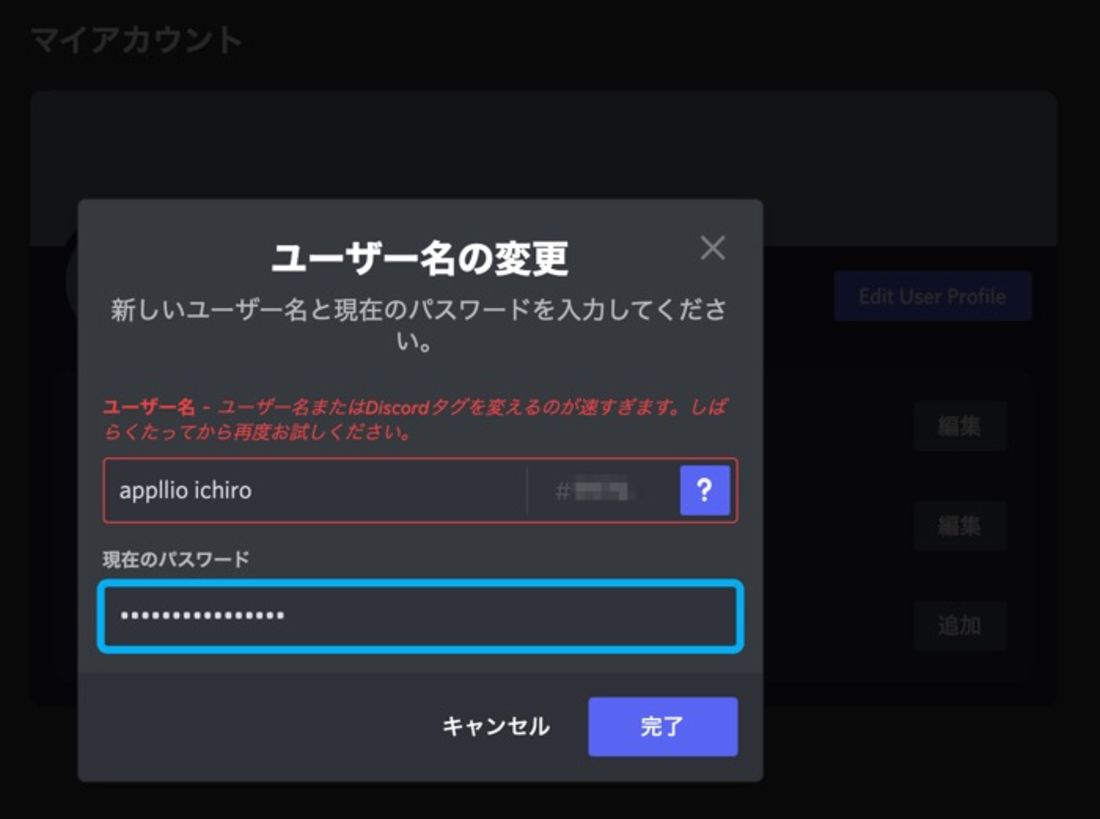
ユーザー名を変更できるのは1時間に2回まで。それを超えるとこのようなエラーが表示される
ユーザー名は1時間に2回までしか変更できません。上のようなエラー画面が表示されたら、1時間後にもう一度試してみましょう。

「ニックネームを変更」の権限が与えられていないロールのメンバーはニックネームを変更できない
また、サーバー内のニックネームを変更できないときは、ロール・権限が影響していると考えられます。
サーバー所有者はサーバーのメンバーにロール(役割)を割り当てることができ、ロールにはさまざまな権限が与えられます。あなたがサーバー内のニックネームを変更できない場合、あなたに割り当てられたロールが「ニックネームの変更」の権限を与えられていない可能性があります。
ニックネームを変更できるようにするためには、サーバー所有者または「ロールの管理」の権限を持ったロールを割り当てられたメンバーに権限の変更を頼むしかありません。
名前に空白や絵文字は使える?
ユーザー名・ニックネームどちらも空白と絵文字を使えます。

ユーザー名

ニックネーム
ユーザー名・ニックネームともに空白と絵文字を設定できます。
ただし、ユーザー名に絵文字を設定した場合、あなたをフレンド追加する相手は絵文字まで正確に入力する必要があるため、その際にミスが起きやすくなる点は注意しましょう。
ニックネームの色が違う理由は?
ニックネームの色が違うのは、ロールごとに色分けされているためです。

ロールごとに色を指定できる
サーバー所有者、および「ロールの管理」の権限を持つロールを割り当てられたメンバーは、ロールの色を指定できます。

指定したロールの色はサーバーの画面にも反映される
ロールの色を設定すると、サーバー内にも反映されます。
たとえば「幹部」という名前のロールの色に黄色に設定した場合、サーバーの画面では「幹部」に割り当てられたメンバーの名前が黄色くなります。